Одним из способов защиты авторских прав на цифровые фотографии является нанесение на них водяных знаков или вотермарок — изображений или текста, размещаемых таким образом, чтобы они были заметными невооруженным взглядом, но не перекрывали собой защищаемое фото полностью (человек должен понять, что на нем изображено).
В настоящий момент нанесение водяных знаков на цифровые фотографии можно осуществить при помощи практически любого графического редактора, в котором присутствует функция вставки одних изображений поверх других и/или наложения текста на изображения . Однако существует немало приложений, специализирующихся на наложении вотермарок, или обладающих специализированными инструментами по работе с ними. Далее мы рассмотрим популярные программы для наложения водяных знаков и приведем инструкции по работе с ними.
uMark
uMark — графический редактор, специализирующийся на нанесении водяных знаков различного типа на изображения наиболее распространенных форматов. Программа способна работать в пакетном режиме, т.е. за раз обрабатывать сразу множество фотографий. Распространяется uMark по условно-бесплатной модели. Доступная для бесплатного использования Free-версия имеет незначительные для домашних пользователей ограничения — наложение до 2-х вотермарок за раз на максимум 50 изображений за один прогон. Для активации бесплатной лицензии достаточно просто ввести любой электронный адрес при первом запуске приложения.
Пару слов про Video Watermark Removal Tool

Процесс нанесения водяных знаков в uMark осуществляется следующим образом:
— Используя кнопки или меню File, добавляем одну или несколько фотографий (кнопка/пункт меню Add Images) или целиком папку с изображениями (Add Folder).

— Добавив фото, далее нужно нажать кнопку Add Watermark в левом нижнем углу, и выбрать тип водяного знака для наложения. Это может быть текст, изображение, геометрическая фигура, QR-код (генерируется на основе введенного текста) или информация о фотографии, хранящаяся в ее метаданных. Для примера добавим самую простую вотермарку — текст, для чего выберем опцию Add Text Watermark.

— Откроется новое окно для ввода (Watermark Text) и настройки водяного знака. Помимо возможности изменения шрифта, здесь много других интересных опций. Например, к введенному тексту можно применить графический эффект (Text Effect) или сделать его полупрозрачным (Transparency). А если использовать опцию Horizontal Tiling или Vertical Tiling, то введенный текст будет автоматически несколько раз скопирован и вставлен по горизонтали или по вертикали, соответственно.

ИИ удаляет водяной знак на фото и видео — MarkGo Watermark Remover
— Уберем все эффекты и оставим лишь полупрозрачный (50%) текст белого цвета. В этом случае настраивать местоположение не обязательно — это можно будет сделать позже. Сохраним настройки водяного знака, кликнув по кнопке OK.

— Программа uMark позволяет переключаться между добавленными изображениями, чтобы можно было посмотреть на результат перед их сохранением. Саму вотермарку можно перемещать при помощи мыши (если к ней не были применены опции, делающие перемещение невозможным).

— Остался последний шаг — сохранить результат. Нажимаем кнопку Save Images, затем — в новом открывшемся окне — указываем путь для сохранения файлов (Save Images in). При необходимости можно изменить формат (Output Format) и/или выходной размер (Resize Watermarked Images) изображений. Также пользователь может задействовать опцию сохранения/удаления всех/части метаданных (Metadata) и/или автоматического переименования конечных файлов по шаблону (Rename Watermarked Images). Для запуска процесса наложения вотермарок на все добавленные фотографии жмем кнопку Start.

На этом работу с программой uMark можно завершать.
Visual Watermark
Visual Watermark — еще одна специализирующаяся на нанесении водяных знаков программа. Как и в предыдущем случае, распространяется по условно-бесплатной модели. Free-версия приложения накладывает собственный водяной знак на фотографии, а также не дает использовать некоторые типы художественных вотермарок. Зато программа Visual Watermark имеет русскоязычный интерфейс с подсказками и интуитивно понятное управление:
— Добавляем фото в программу мышкой или, используя кнопку Выбрать фотографии.

— На следующем шаге можно просмотреть все добавленные фото и удалить ненужные. Жмем кнопку Далее для продолжения:

— На этом этапе можно выбрать тип водяного знака — текст (опция Добавить текст), изображение (Добавить логотип) или скомбинированную из текста и картинки вотермарку (Добавить группу):

— На этот раз для примера добавим водяной знак из небольшого изображения. Кликнем по кнопке Добавить логотип, затем выберем опцию Загрузить логотип из файла. В качестве водяного знака будем использовать изображение формата

— Далее программа Visual Watermark предложит настроить добавленную вотермарку. Можно изменить размер, прозрачность и задать угол наклона. Кроме того, можно воспользоваться опцией Заполнить фото для заполнения изображения множественными копиями добавленного логотипа или функцией Эффект для применения к нему графического эффекта (или нескольких). По завершению настройки жмем кнопку Далее.

— На последнем шаге программа предложит выбрать папку для сохранения, а также изменить формат и размер выходных изображений, если это необходимо. Кроме того, редактор Visual Watermark способен переименовывать файлы путем автоматической нумерации и добавлять информацию о владельце цифровой фотографии в метаданные. В окне сохранения останется нажать кнопку Применить клеймо:

— Готово:

Star Watermark
Программа Star Watermark , как и обе предыдущие, предназначена для нанесения водяных знаков на фотографии в пакетном режиме. Это тоже условно-бесплатное приложение. Free-версия программы позволяет накладывать только простые текстовые вотермарки без ограничений по количеству обрабатываемых изображений, но без возможности изменения угла наклона и прозрачности, и без применения эффекта тени и градиентного заполнения.
Работа в редакторе Star Watermark выглядит следующим образом:
— Добавляем изображения, используя кнопку Add File, затем в левом нижнем углу нажимаем кнопку с изображением «+», вводим имя для нового шаблона в отобразившемся окошке Add New Template и кликаем ОК для его сохранения.

— В списке шаблонов Watermark Template слева будет создан новый элемент. Кликаем по нему два раза мышкой, чтобы открыть окно настроек водяного знака.

— Вводим текст в графу Text, настраиваем шрифт (Font), задаем местоположение, выбрав подходящий вариант в списке Position, устанавливаем цвет (Fill Color). Также можно применить к тексту цветное обрамление (опция Edge). Без приобретения лицензионной версии Star Watermark остальные параметры менять бесполезно — они все равно будут проигнорированы.

— Завершив настройку, просто закрываем окно. Далее — уже в основном окне программы — нажимаем кнопку Start.

По завершению операции в Проводнике Windows будет открыта папка с готовыми изображениями.
Format Factory
Format Factory (или Фабрика форматов в русской локализации) — полностью бесплатная многофункциональная программа, изначально предназначенная для конвертации видео, аудио и изображений из одного формата в другой. Со временем приложение обросло дополнительными возможностями, в т.ч. и функцией по наложению водяных знаков на фотографии.
Отметим, что по сети «гуляет» множество версий программы Format Factory. Нам удалось найти частично русифицированную. С ней и будем работать:
— Запустив программу, открываем вкладку Фото в левой части окна, затем выбираем тот формат, в котором сохранены фотографии (как правило, это JPG).

— Последнее действие приведет к открытию нового окна. Добавляем в него файлы, используя соответствующую кнопку.

— После добавления файлов жмем кнопку Настроить в правом верхнем углу:

— Откроется еще одно окно, в котором кликаем по кнопке Водяной знак:

— Далее — еще в одном новом окне (изображение на его фоне встроена в программу) — выбираем тип вотермарки для добавления. Это может быть картинка (Add Picture) либо текст (Add Text). Для примера добавим текстовый водяной знак, используя кнопку Add Text:

— В окне настроек вотермарки Text Options выбираем шрифт, устанавливаем размер текста и вводим сам текст. Если требуется больше опций, переходим во вкладку Расширенный, где можно активировать опции наложение графического эффекта на введенный текст.

— Закрываем окно настроек нажатием кнопки ОК. Теперь можно будет настроить местоположение водяного знака при помощи мыши, а также задать прозрачность при помощи ползунка Transparent в правой части окна. Нажимаем ОК для сохранения.

— В предыдущем окне нажимаем кнопку ОК для сохранения задания по наложению водяного знака на изображения.

— В окне настройки выбранного формата изображений задаем папку для сохранения, используя соответствующий элемент в левом нижнем углу, затем нажимаем кнопку ОК для окончательного сохранения задания:

— В основном окне программы осталось запустить созданное задание по наложению вотермарки, используя кнопку Старт:

— Появление пометки Выполнено напротив названия изображений будет означать успешное завершение наложения водяного знака на них:

FastStone Photo Resizer
FastStone Photo Resizer — это многофункциональный инструмент по обработке цифровых изображений в пакетном режиме. Программа распространяется бесплатно. Для наложения водяного знака при помощи FastStone Photo Resizer нужно выполнить следующие действия:
— Первым делом требуется добавить файлы в обработку, для чего следует выделить их во встроенном файловом проводнике (левая часть окна) и затем нажать кнопку Add. В обработку также можно добавить папку с изображениями целиком, выделив или открыв ее в файловом менеджере, и затем нажав кнопку Add All:

— В этом же окне можно задать выходной формат для изображений (Output Format) и папку для сохранения (Output Folder). Дальнейшие действия выполняются в окне дополнительных настроек, для открытия которого сначала нужно установить флажок напротив опции Use Advanced Options (Resize …), а затем кликнуть по кнопке Advanced Options.

— Для добавления текстового водяного знака во вновь открывшемся окне переходим во вкладку Text, а для вотермарки на основе картинки — во вкладку Watermark. Для примера нанесем на фотографии текстовый водяной знак. Откроем соответствующую вкладку и установим флажок напротив опции Add Text:

— Вводим текст в соответствующее поле. Если нужно настроить стиль и размер шрифта, нажимаем кнопку Font. Цвет текста можно задать в палитре (нужно кликнуть по цветному квадрату справа от поля ввода текста). При необходимости можно наложить на вотермарку тень и/или цветной задний фон (опции Shadow и Background, соответственно).
Положение водяного знака задается при помощи мыши или при помощи опций Position и XY Offset. Также можно настроить прозрачность вотермарки, используя ползунок Opacity. По завершению настройки нажимаем ОК для их сохранения.

— Далее в основном окне нажимаем кнопку Convert в правом нижнем углу.

— Ожидаем завершения операции.

На этом мы завершаем наш обзор программ для нанесения водяных знаков на фото.
Источник: www.softsalad.ru
Visual Watermark для Windows
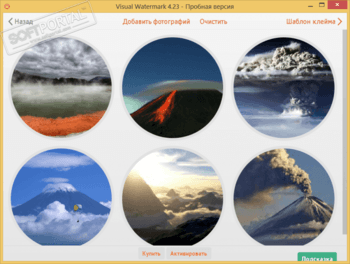
Visual Watermark — отличный визуальный инструмент для защиты фотографий и изображений водяным знаком. Программа очень проста в использовании и позволяет наложить свой баннер даже совершенно неопытному пользователю. Это достигается за счет пошаговой инструкции работы с приложением и наличию подсказок с описанием тех или иных возможностей на каждом шаге обработки.
От Вас требуется загрузить нужные для защиты фотографии, выбрать один из 12 готовых шаблонов водяного знака, ввести произвольный текст, отредактировать при желании отдельные элементы баннера и сохранить полученный результат. Вы можете перемещать шаблон в любое место картинки, растягивать и уменьшать его, поворачивать, использовать для текста до 260 шрифтов и 66 эффектов, поэкспериментировать с прозрачностью и т.д. Одним словом, в развлекательной форме Вы создадите свой уникальный логотип, который защитит от копирайта Ваши фото. Что немаловажно, Visual Watermark поддерживает пакетный режим работы: Вы можете установить водяной знак сразу более чем на 100 фотоснимков за одну операцию буквально за несколько минут.
Кроме того, поддерживается работа со всеми популярными форматами файлов (JPEG, PNG, TIFF, GIF и BMP), сохраняется EXIF и IPTC информация в JPEG файлах, можно переименовывать обработанные фотографии с присвоением номера и др.
В целом, можно сказать, что Visual Watermark весьма полезное приложение для всех, кто занимается профессиональной цифровой фотосъемкой, разрабатывает дизайнерские коллажные открытки, размещает картинки в сети для общего просмотра и др., т.к. позволяет «застолбить» авторство работ и, соответственно, защитить от копирайта.
ТОП-сегодня раздела «Печати, водяные знаки»
ШТАМП 1.51.R ШТАМП — Программа предназначена для визуального создания формы печатей, штампов, датеров.
Stamp 0.85 Stamp — эта программа позволяет быстро и легко создать печать любой сложности. Для создания.
MasterStamp (мастер печатей) 1.1 MasterStamp — Программа для создания печатей (круглой, треугольной и прямоугольной). Вы можете.

Mido 1.0 Mido — бесплатный инструмент для добавления на изображения водяных знаков. В качестве водяных знаков можно использовать текст или изображения или их комбинацию.
![]()
Free Image Watermark Eraser 9.2.0 Простое в использовании приложение, которое позволяет быстро удалить нежелательные.

Быстрые Конверты 5.2.1.1 Быстрые Конверты — программа для печати адресной и графической информации на чистые конверты, предназначенные для почтовой рассылки.
Отзывы о программе Visual Watermark
Роман про Visual Watermark 4.98 [18-02-2020] Попробовал программу. Все работает.
| | Ответить
Слава про Visual Watermark 4.30 [14-12-2015] Скачал, установил, попробовал что-нибудь сделать. Виснет безбожно.
4 | 17 | Ответить
Источник: www.softportal.com
Visual Watermark для защиты фото от копирования: программа, сервис и WP-плагин

Наверняка вы видели на некоторых картинках в интернете так называемые водяные знаки, которые должны защитить авторский контент от копирования. В принципе, для WordPress и многих других CMS есть соответствующие решения, но зачастую их функциональность слегка ограничена (как минимум, в бесплатных модулях). Сегодня рассмотрю интересную программу Visual Watermark, добавляющую вотермарки на фото + специальный сервис и плагин по теме (Photo Protect).
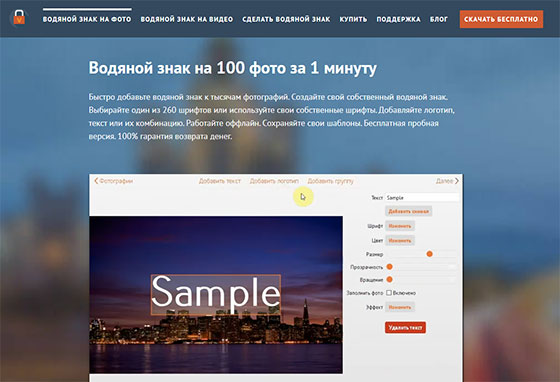
- Высокая скорость — вы никак не зависите от качества интернет соединения, и все операции выполняются локально. В итоге сможете обработать до 100 фоток за одну минуту.
- Безопасность — кто бы что из веб-разработчиков не обещал, сам факт отправки изображения в интернет уже подвергает его риску попадания в третьи руки. Если фотографии грузить никуда не нужно, то и проблемы такой не будет, в принципе.
- Visual Watermark — универсальна, она работает как на Windows, так и на Mac OS. Иногда веб-сервисы хвастаются тем, что доступны из любой точки мира — так вот для десктопных решений это тоже справедливо, когда ваш компьютер путешествует вместе с вами (причем они функционируют и без интернета).
Я, в принципе, не отрицаю силу глобальной паутины и думаю, что со временем весь софт перейдет в облако, но бывают ситуации, когда локальные программные продукты более удобны: данный текст, я набираю в Word, а не Google Docs, графику обрабатываю в обычном редакторе, а не онлайновом. Так и здесь — большинство профессиональных программ для фотографа привязаны к его компьютеру, поставить дополнительно еще одну — не проблема.
Функции Visual Watermark
Вообще есть два разных варианта водяного знака:
- Текстовый — название компании, ФИО/ник автора и т.п. В программе найдете 260шрифтов + выделение жирным и курсивом.
- Графический — с помощью наложения логотипа, поддерживаются форматы PNG, JPEG, GIF, TIFF и BMP. Софт даже удаляет фон, когда надо.
К вотермарку допускается применение разных эффектов. Если я правильно понял, есть 66 предустановленных вариантов, но в целом вы можете:

- добавлять тень и фон дабы знак/текст лучше читался на фотках;
- задавать прозрачность (как правило, лучше делать ее по максимуму чтобы клеймо не мешало восприятию картинки);
- вращать и поворачивать вотермарки (если их много, то лучше ставить под углом 90градусов);
- заполнять всю площадь изображения;
- одновременно обрабатывать сразу несколько картинок (выбирайте целые папки или группу объектов в них);
- менять размеры и название фотографий после выполнения наложения знака;
- автоматически подгонять размер вотермарка под вашу графику (весьма полезная штука);
- добавлять мета данные (копирайт, контакты) в итоговый файл — по сути, еще один механизм указания своих авторских прав.
Вы можете включать/выключать те или иные автоматические опции и выполнять всю настройку вручную.
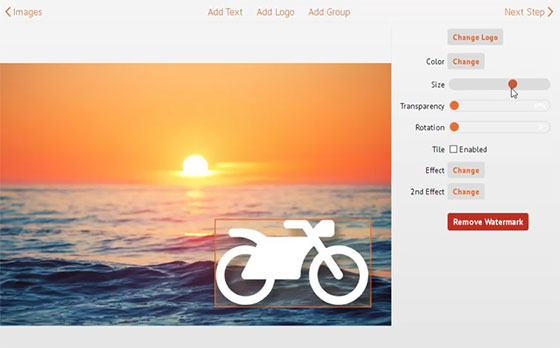
Отдельно следует упомянуть функцию защиты от автоматического удаления водяных знаков. Сейчас ИИ может выполнять действительно очень интересные штуки по типу рисования картин, создания музыки, но иногда его используют не в лучших целях. Если загрузить группу фоток с одного сайта, где на всех один и тот же вотермарк, то компьютер без проблем выделит общий принцип наложения и сможет плюс-минус успешно его убрать.
Чтобы такого не случалось Visual Watermark внедряет в ваше текстовое клеймо небольшое искажение. Оно незаметно для пользователей, но будет мешать ИИ сделать свое «нехорошее дело»:
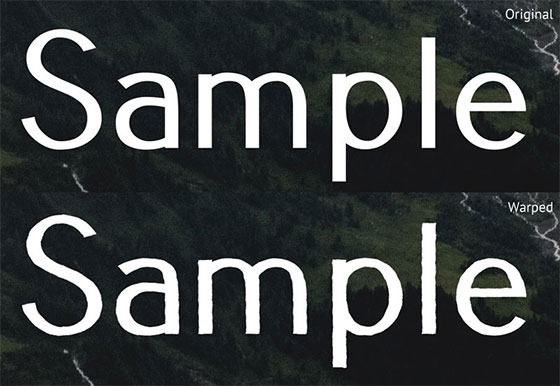
Третий вариант защиты — веб-сервис от тех же разработчиков под названием Watermarkly. Можете считать его лайтовой версией оригинального продукта. Он позволяет бесплатно обрабатывать до 50ти изображений + дополнительно в вашему клейму добавляется еще название самого проекта. Лицензия снимает все ограничения и разрешает использовать результаты в коммерческих целях.
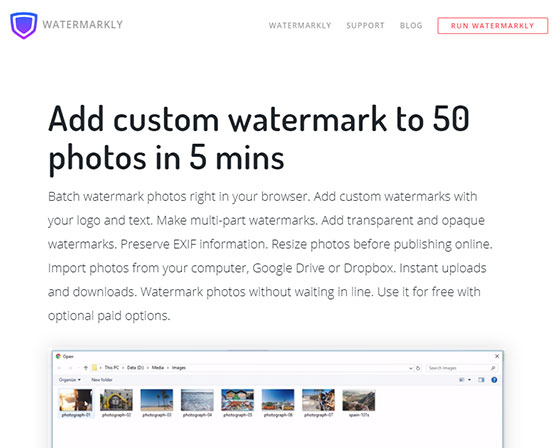
Плагин Photo Protect
Последнее в сегодняшнем обзоре решение актуально для пользователей WordPress системы. Речь пойдет о бесплатном модуле Photo Protect, который находится в официальном репозитории CMS. Он добавляет поверх картинок невидимый слой, который мешает их сохранять классическими методами браузера (через контекстное меню).
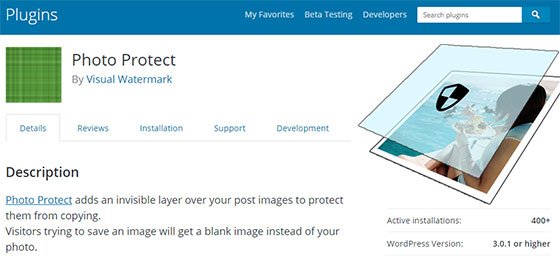
- Не смотря на то, что это не 100% защита, она срабатывает для большинства начинающих «воришек».
- Плагин поддерживает все современные браузеры и смартфоны.
- Скрипт максимально легкий и быстрый, не имеет зависимостей от других решений jQuery, MooTools и т.п.
- Совместим с адаптивными темами.
- Работает также с превьюшками / миниатюрами, но к сожалению, пока что не справляется с динамическими галереями и лайтбоксами.
Как видите, команда разработчиков Visual Watermark представила сразу несколько вариантов защиты фоток от копирования. Минимальная стоимость лицензии на 2 компьютера обойдется вам в 990рублей, премиальная версия чуть лучше и стоит 1390р. После оплаты получаете доступ ко всем возможностями софта, которые мы рассмотрели выше.
В качестве альтернативных методов можете оценить веб-сервис Watermarkly либо WP-плагин Photo Protect. Последний является бесплатным. Онлайновая и десктопная версии софта имеют 30-дневный тестовый период и манибек — поэтому вы самостоятельно без проблем сможете затестить их перед покупкой.
Если уже успели попробовать на практике данные продукты, пишите отзывы и пожелания по развитию ниже.
Источник: tuxfighter.ru